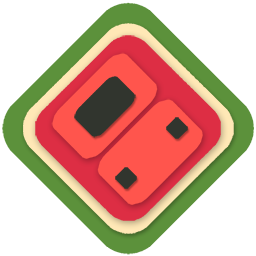- mumu模拟器怎么设置卡通风界面 01-15 10:29
- mumu模拟器怎么设置IMEM码 01-11 10:25
- mumu模拟器怎么多开梦幻西游 01-08 11:53
- mumu模拟器怎么隐藏底部工具栏 01-08 10:30
- mumu模拟器怎么全屏无边框 01-07 09:47
- mumu模拟器怎么设置分辨率 01-06 16:40
- mumu模拟器怎么调整画面大小 01-06 16:36
- mumu模拟器怎么退出全屏 01-06 16:13
MuMu模拟器软件解决显卡冲突,怎么操作呢?很多玩家对于mumu模拟器如何解决显卡冲突,还不是很了解。羡慕为大家带来关于mumu模拟器解决显卡冲突的方法介绍,快一起来看看吧!

第一步
确保MuMu手游模拟器已经安装在你的电脑上,并且处于正常运行状态。

第二步
在MuMu手游模拟器的右上角或适当位置,找到并点击菜单栏。

第三步
在菜单栏中,选择并点击“设置中心”选项,进入模拟器的设置界面。

第四步
在设置中心界面中,找到并点击“高级设置”选项,进入高级设置界面。
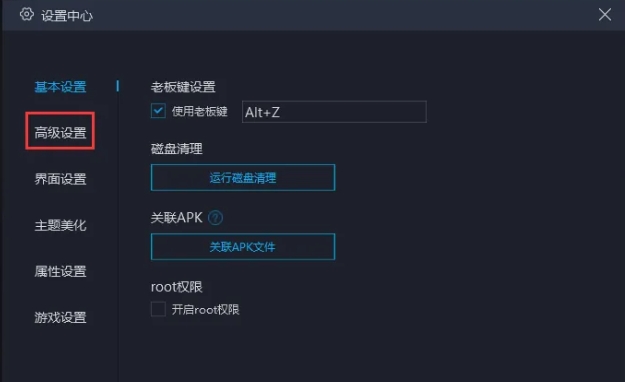
第五步
在高级设置界面中,你会看到一个关于显卡渲染模式的选项。将渲染模式从默认模式切换到“兼容模式”。这一步是解决显卡冲突的关键。
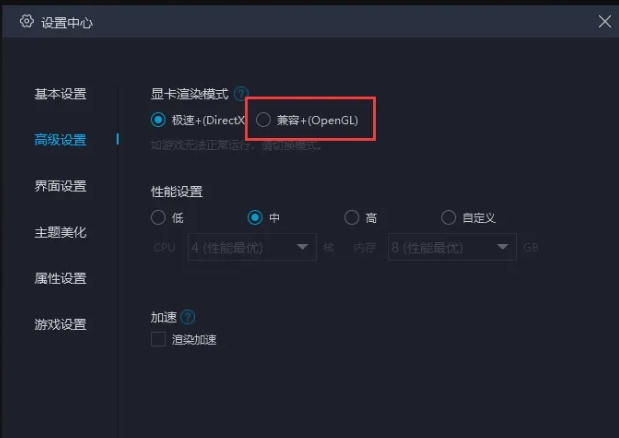
第六步
完成以上设置后,点击界面下方的“保存并关闭”按钮,使设置生效并退出设置界面。
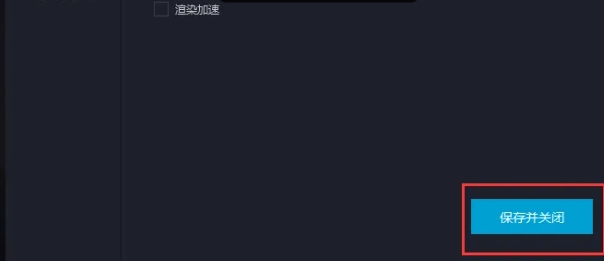
8.38MB / 2025-10-29
10.45MB / 2025-10-29
40.75MB / 2025-10-29
165.06MB / 2025-10-29
15.87MB / 2025-10-29
25.05MB / 2025-10-28
107.76MB
2025-10-31
6.24MB
2025-10-31
19.30MB
2025-10-31
38.25MB
2025-10-31
323.66MB
2025-10-31
1.03MB
2025-10-31
84.55MB / 2025-09-30
248.80MB / 2025-07-09
2.79MB / 2025-10-16
63.90MB / 2025-07-08
1.90MB / 2025-09-07
210.99MB / 2025-06-09
374.16MB / 2025-10-26
京ICP备14006952号-1 京B2-20201630 京网文(2019)3652-335号 沪公网安备 31011202006753号违法和不良信息举报/未成年人举报:legal@3dmgame.com
CopyRight©2003-2018 违法和不良信息举报(021-54473036) All Right Reserved